如何在 Excel 中高亮顯示/著色未鎖定的儲存格?
眾所周知,Excel 中的儲存格預設是鎖定的。如果您將某些特定儲存格格式化為未鎖定狀態,就很難區分這些未鎖定的儲存格和正常鎖定的儲存格。本文中,我將介紹幾種方法來高亮顯示或為未鎖定的儲存格著色,讓您一眼就能找到未鎖定的儲存格。
使用條件格式在 Excel 中高亮顯示/著色未鎖定的儲存格(5 個步驟)
使用 Kutools for Excel 高亮顯示/著色未鎖定的儲存格(2 個步驟)
使用條件格式在 Excel 中高亮顯示/著色未鎖定的儲存格
條件格式命令能夠在 Excel 的特定區域內為所有未鎖定的儲存格著色。您可以按照以下步驟操作:
1. 選擇要高亮顯示所有未鎖定儲存格的特定區域。
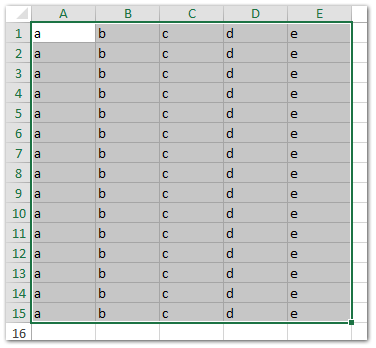
2. 點擊「Home」>「Conditional Formatting」>「New Rule」。
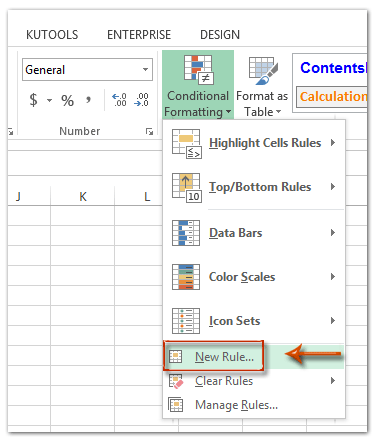
3. 在彈出的「New Formatting Rule」對話框中,您需要:
(1) 點擊選擇「Select a Rule Type」方框中的「Use a formula to determine which cells to format」;
(2) 在「Format values where this formula is true」方框中輸入公式 =CELL("protect",A1)=0 (A1 是選定範圍的第一個儲存格);
(3) 點擊「 Format」按鈕。

4. 現在進入「Format Cells」對話框,點擊「Fill 」標籤,在「Background Color 」部分指定背景顏色,然後點擊「OK」按鈕。
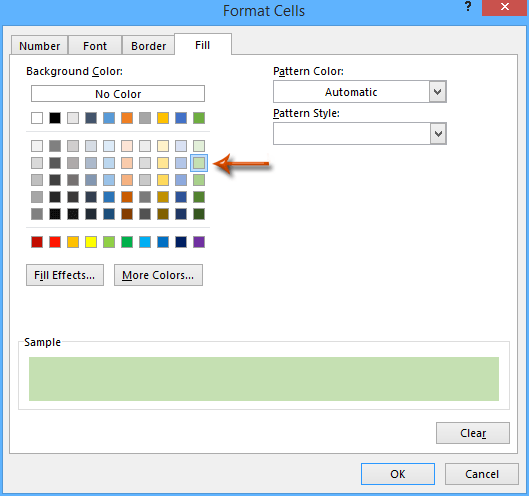
5. 在「New Formatting Rule」對話框中點擊「OK」按鈕。
然後,特定範圍內的所有未鎖定儲存格將立即以指定顏色高亮顯示。請參見下圖:
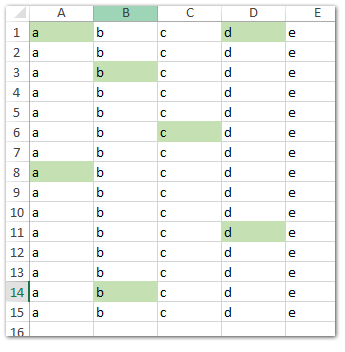
使用 Kutools for Excel 高亮顯示/著色未鎖定的儲存格
如果您已經安裝了 Kutools for Excel,它的「Highlight Unlocked」功能可以幫助您快速為 Excel 中的所有未鎖定儲存格著色。
Kutools for Excel - 包含超過 300 種 Excel 必備工具。永久免費享受 AI 功能!立即下載!
1. 點擊「Enterprise」>「Worksheet Design」以啟動「Design」標籤。
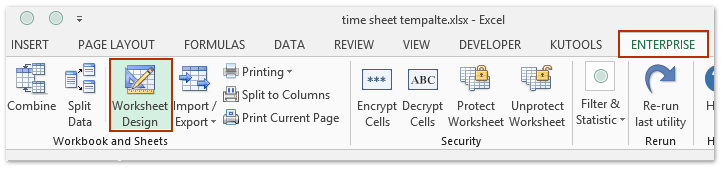
2. 點擊「Design」>「Highlight Unlocked」。現在整個工作簿中的所有未鎖定儲存格都會立即被高亮顯示。請參見截圖:
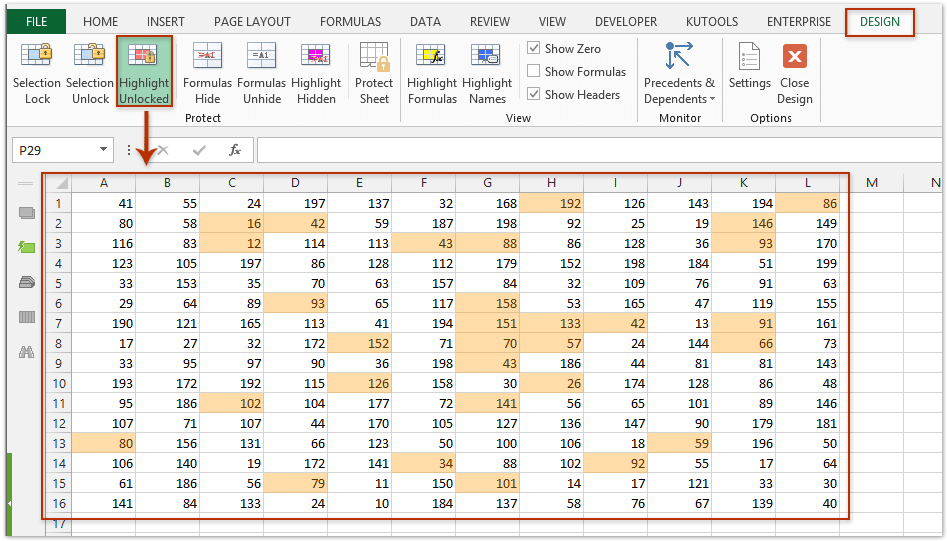
注意:即使您的工作表受到保護,此工具也可以高亮顯示所有未鎖定的儲存格。
Kutools for Excel - 超過 300 種必備工具,讓 Excel 功能更強大。永久免費享受 AI 功能!立即獲取
演示
最佳 Office 生產力工具
| 🤖 | Kutools AI 助手:以智能執行為基礎,革新數據分析 |生成程式碼 | 創建自訂公式 | 分析數據並生成圖表 | 調用 Kutools 增強函數… |
| 熱門功能:查找、選取項目的背景色或標記重複值 | 刪除空行 | 合併列或單元格且不遺失數據 | 四捨五入(免公式)... | |
| 高級 LOOKUP:多條件 VLookup|多值 VLookup|多表查找|模糊查找... | |
| 高級下拉列表:快速創建下拉列表 |依賴型下拉列表 | 多選下拉列表... | |
| 列管理器:添加指定數量的列 | 移動列 | 切換隱藏列的顯示狀態 | 比較區域及列... | |
| 精選功能:網格聚焦 | 設計檢視 | 增強編輯欄 | 工作簿及工作表管理器 | 資源庫(快捷文本) | 日期提取器 | 合併資料 | 加密/解密儲存格 | 按列表發送電子郵件 | 超級篩選 | 特殊篩選(篩選粗體/傾斜/刪除線...)... | |
| 15 大工具集:12 項文本工具(添加文本、刪除特定字符…)|50+ 儀表 類型(甘特圖等)|40+ 實用 公式(基於生日計算年齡等)|19 項插入工具(插入QR码、根據路徑插入圖片等)|12 項轉換工具(金額轉大寫、匯率轉換等)|7 項合併與分割工具(高級合併行、分割儲存格等)|...及更多 |
運用 Kutools for Excel,全面提升您的 Excel 技能,體驗前所未有的高效。 Kutools for Excel 提供超過300 項進階功能,讓您提升工作效率、節省時間。 點此尋找您最需要的功能...
Office Tab 為 Office 帶來分頁介面,讓您的工作更加輕鬆簡單
- 在 Word、Excel、PowerPoint 中啟用分頁編輯與閱讀。
- 在同一視窗的新分頁中打開與創建多份文件,而非開啟新視窗。
- 提升您的生產力50%,每日可幫您減少數百次鼠標點擊!
所有 Kutools 外掛,一次安裝
Kutools for Office 套裝整合了 Excel、Word、Outlook 和 PowerPoint 的外掛,外加 Office Tab Pro,非常適合需要跨 Office 應用程式協同作業的團隊。
- 全合一套裝 — Excel、Word、Outlook及 PowerPoint 外掛 + Office Tab Pro
- 一鍵安裝,一份授權 — 幾分鐘完成設置(支援 MSI)
- 協同運作更順暢 — Office 應用間無縫提升生產力
- 30 天全功能試用 — 無需註冊、無需信用卡
- 最超值 — 一次購買,節省單獨外掛費用